2018.5 OPEL ASTRA K phone
[x] Cancel search: phonePage 79 of 195

Telefono79Viene stabilita la connessione telefo‐
nica con la centrale operativa.
Rispondere alle domande del perso‐
nale addetto sulla situazione di emer‐
genza.9 Avvertenza
Non terminare la chiamata finché
ciò non viene richiesto dalla
centrale operativa.
Funzionamento
Non appena è stata stabilita una
connessione Bluetooth fra il proprio
telefono cellulare e il sistema Infotain‐
ment, è possibile utilizzare numerose
funzioni del telefono cellulare attra‐
verso il sistema Infotainment.
Avviso
Non tutti i cellulari supportano tutte
le funzioni del Mobile Phone portal.
Pertanto sono possibili funzioni
diverse da quelle descritte di
seguito.
Applicazione telefono
Premete HOME e poi selezionate
l'icona TELEFONO (con simbolo tele‐
fono) per visualizzare il rispettivo
menù.
Il portale telefono comprende diverse
viste accessibili mediante etichette.
Selezionate l'etichetta desiderata.
Avviso
Il menu principale del telefono è
disponibile solo se un telefono cellu‐
lare è connesso al sistema Infotain‐ ment via Bluetooth. Per una descri‐
zione dettagliata 3 76.
Iniziare una chiamata
Tastiera
Premete HOME e poi selezionate
l'icona TELEFONO per visualizzare il
menù rispettivo.
Se necessario, selezionate
TASTIERA nella barra selettrice d'in‐
terazione. Viene visualizzato il tastie‐
rino.
Inserire il numero desiderato e sele‐
zionare Chiamata . Il numero viene
composto.
Per comporre un numero a digita‐
zione rapida, inserite il numero e
toccate l'ultima cifra. Il numero viene
composto.
Contatti
Premete HOME e poi selezionate
l'icona TELEFONO per visualizzare il
menù rispettivo.
Se necessario, selezionate
CONTATTI nella barra selettrice d'in‐
terazione. Verrà visualizzato l'elenco
dei contatti.
Page 92 of 195

92Prompt vocali............................ 63
Riquadro della mappa ...............50
Stazioni TMC....................... 49, 63
Viaggio a tappe ......................... 57
O
Ora................................................ 29
P Pannello di controllo Infotainment ..8
Panoramica dei comandi ................8
PANORAMICA pulsante a schermo .................................... 50
PIN dimenticato ............................ 29
POI ............................................... 57
POI singoli .................................... 50
Preferiti ......................................... 20
Cancellare ................................. 20
Display del cruscotto .................20
Memorizzazione ........................20
Recupero................................... 20 Rinomina ................................... 20
Visualizzazione ......................... 20
Proiezione telefono .......................45
Pulsante Home ............................. 17
Q
Quadro di riconoscimento dei caratteri ..................................... 18R
Radio Annunci DAB ............................. 36
Banda di frequenza ...................33
Banda L ..................................... 36
DAB ........................................... 36
Digital audio broadcasting .........36
Elenco categorie .......................33
Elenco delle frequenze .............33
Elenco stazioni .......................... 33
Informazioni radiofoniche sul
traffico ....................................... 35
Intellitext .................................... 36
Menu DAB ................................. 36
Menù FM ................................... 35
Preferiti ...................................... 20
Radio Data System (RDS) ........35
RDS........................................... 35
Regionalizzazione .....................35
Regione ..................................... 35
Ricerca di una stazione .............33
TP.............................................. 35
Radio data system .......................35
Recupero dei preferiti ...................20
Regionalizzazione ........................35
Regione ........................................ 35
Regolazione automatica del volume Volume automatico ...................28
REIMPOTARE il pulsante a schermo .................................... 50Ricerca stazioni............................ 33
Riconoscimento vocale................. 69
Riproduzione audio ......................43
Riproduzione film ..........................44
Ritornare alle impostazioni di fabbrica ..................................... 29
S Schermata iniziale (home) ............17
Schermo a sfioro .......................... 15
Selezione della lunghezza d'onda 33
Shop ............................................. 46
Silenziamento ............................... 13
Smartphone Proiezione telefono ...................45
Stazioni TMC ................................ 49
Stile del percorso ..........................63
Suoneria ....................................... 79
T
TA ................................................. 35
Taratura dello schermo a sfioro ....29
Tastiera......................................... 18 Tastiera di lettere ......................18
Tastiera di simboli .....................18
Tastiere......................................... 18
Telefonata Avviare ...................................... 79
Rifiutare ..................................... 79
Rispondere ................................ 79
Page 93 of 195

93Telefoni cellulari eapparecchiature radio CB ........85
Telefono Bluetooth ................................... 75
Chiamate di emergenza ............78
Chiamate recenti .......................79
Connessione Bluetooth .............76
Contatti ...................................... 24
Elenco telefonico .................24, 79
Messaggi di testo ......................83
Modalità vivavoce...................... 79
Preferiti ...................................... 20
Suoneria .................................... 79
TP ................................................. 35
Treble ........................................... 28
U USB .............................................. 42
Uso ............................. 13, 33, 40, 50
Utilizzo .......................................... 71
CD ............................................. 40
Musica Bluetooth....................... 43
Schermo a sfioro .......................15
Sistema di navigazione .............50
Sistema Infotainment ................13
Telefono .................................... 79
USB ..................................... 43, 44
Utilizzo delle applicazioni.............. 46
Utilizzo delle applicazioni smartphone ............................... 45V
Vassoio delle applicazioni ............17
Viaggio a tappe ............................ 57
Visualizzazione dei preferiti ..........20
Volume Esclusione dell'audio................. 13
Regolazione del volume ............13
Volume automatico ...................28
Volume massimo all'accensione 28
Volume automatico .......................28
Volume massimo all'accensione ..28
Page 96 of 195
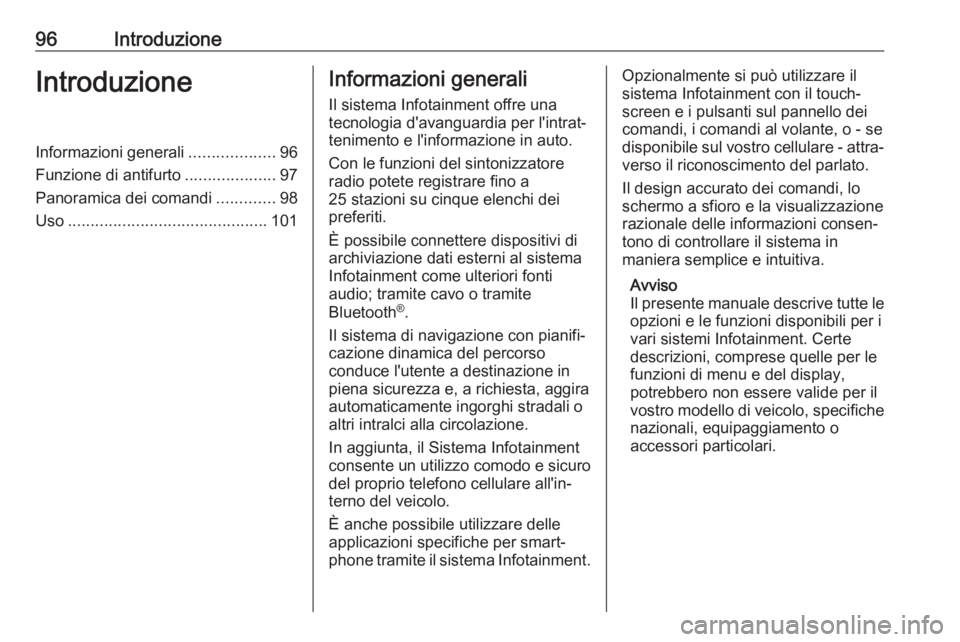
96IntroduzioneIntroduzioneInformazioni generali...................96
Funzione di antifurto ....................97
Panoramica dei comandi .............98
Uso ............................................ 101Informazioni generali
Il sistema Infotainment offre una tecnologia d'avanguardia per l'intrat‐
tenimento e l'informazione in auto.
Con le funzioni del sintonizzatore
radio potete registrare fino a
25 stazioni su cinque elenchi dei
preferiti.
È possibile connettere dispositivi di
archiviazione dati esterni al sistema
Infotainment come ulteriori fonti
audio; tramite cavo o tramite
Bluetooth ®
.
Il sistema di navigazione con pianifi‐
cazione dinamica del percorso
conduce l'utente a destinazione in
piena sicurezza e, a richiesta, aggira
automaticamente ingorghi stradali o
altri intralci alla circolazione.
In aggiunta, il Sistema Infotainment
consente un utilizzo comodo e sicuro
del proprio telefono cellulare all'in‐
terno del veicolo.
È anche possibile utilizzare delle
applicazioni specifiche per smart‐
phone tramite il sistema Infotainment.Opzionalmente si può utilizzare il
sistema Infotainment con il touch‐
screen e i pulsanti sul pannello dei
comandi, i comandi al volante, o - se
disponibile sul vostro cellulare - attra‐ verso il riconoscimento del parlato.
Il design accurato dei comandi, lo
schermo a sfioro e la visualizzazione
razionale delle informazioni consen‐
tono di controllare il sistema in
maniera semplice e intuitiva.
Avviso
Il presente manuale descrive tutte le
opzioni e le funzioni disponibili per i
vari sistemi Infotainment. Certe
descrizioni, comprese quelle per le
funzioni di menu e del display,
potrebbero non essere valide per il
vostro modello di veicolo, specifiche
nazionali, equipaggiamento o
accessori particolari.
Page 102 of 195

102Introduzione
Per passare ad un'altra modalità
audio, toccare uno degli elementi
della barra di selezione interattiva.
Per una descrizione dettagliata di: ● Funzioni radio 3 111
● Dispositivi esterni 3 120
Galleria
Selezionare Galleria per aprire il
menu video e immagini per i file
memorizzati su un dispositivo esterno come dispositivo USB o lo smart‐
phone.
Selezionare l o m per visualizzare
l'immagine o il menu video. Selezio‐
nare l'immagine desiderata o il file del video per mostrare il rispettivo
elemento sul display.
Per una descrizione dettagliata di:
● Funzioni immagini 3 121
● Funzioni video 3 123
Telefono
Prima di poter utilizzare la funzione
telefono, è necessario stabilire una
connessione tra il sistema Infotain‐
ment e il telefono cellulare.
Per una descrizione dettagliata su
come preparare e stabilire una
connessione Bluetooth tra il sistema
Infotainment e il telefono cellulare
3 143.
Se il telefono cellulare è collegato,
selezionare Telefono per visualizzare
il menu principale.
Per una descrizione dettagliata del
funzionamento del telefono cellulare dal sistema Infotainment 3 147.
Proiezione
Per mostrare specifiche app dello
smartphone sul Sistema Infotain‐
ment, collegare lo smartphone.
Page 103 of 195

Introduzione103Selezionare Proiezione per avviare la
funzione di proiezione.
In base allo smartphone collegato,
compare un diverso menu con
diverse app selezionabili.
Per una descrizione dettagliata
3 124.
Nav
(R 4.0 IntelliLink, se Proiezione non è
disponibile)
Per avviare l'applicazione di naviga‐
zione BringGo, selezionare Nav.
Per una descrizione dettagliata
3 124.
Navigazione
(Navi 4.0 IntelliLink)
Premere ; per visualizzare la scher‐
mata iniziale.
Selezionare Navigazione per visua‐
lizzare la mappa di navigazione che
mostra l'area attorno alla posizione
corrente.
Per una descrizione dettagliata delle
funzioni del navigatore 3 126.
Impostazioni
Selezionare Impostazioni per aprire
un menu per le diverse impostazioni
di sistema, ad esempio la disattiva‐
zione Feedback sonoro per tocco .OnStar
Per visualizzare un menu con le
impostazioni Wi-Fi OnStar, selezio‐
nare OnStar .
Per una descrizione dettagliata, vedere il Manuale di uso e manuten‐
zione.
Page 118 of 195

118Dispositivi esterniDispositivi esterniInformazioni generali.................118
Riproduzione audio ....................120
Visualizzazione immagini ........... 121
Riproduzione film .......................123
Utilizzo delle applicazioni smartphone ................................ 124Informazioni generali
Nella consolle centrale è presente la
porta USB per la connessione di
dispositivi esterni.
Avviso
La porta USB deve essere mante‐
nuta sempre pulita e asciutta.
Porta USB
Alla porta USB possono essere colle‐
gati un lettore MP3, un dispositivo
USB, una scheda SD (mediante
connettore / adattatore USB) o uno
smartphone.
È possibile collegare contempora‐
neamente fino a due dispositivi USB
al sistema Infotainment.
Avviso
Per connettere due dispositivi USB,
è necessario un hub USB esterno.
Il sistema Infotainment può riprodurre
file audio, visualizzare file di immagini o riprodurre file video contenuti nei
dispositivi USB.In caso di connessione alla porta
USB, è possibile gestire varie funzioni
dei suddetti dispositivi mediante i
comandi e i menu del sistema Info‐
tainment.
Avviso
Non tutti i dispositivi esterni sono
supportati dal sistema Infotainment.
Controllare l'elenco di compatibilità
sul nostro sito Web.
Connessione / disconnessione di un dispositivo
Collegare uno dei dispositivi citati
sopra alla porta USB. Se necessario, utilizzare l'opportuno cavo di connes‐
sione. La funzione musicale è avviata automaticamente.
Avviso
Se si connette un dispositivo USB
non leggibile, appare un messaggio
di errore corrispondente e il sistema
Infotainment passa automatica‐
mente alla funzione precedente.
Per scollegare il dispositivo USB,
selezionate un'altra funzione e poi
rimuovete il dispositivo USB.
Page 119 of 195

Dispositivi esterni119Attenzione
Evitare di disconnettere il disposi‐
tivo durante la riproduzione. Può
danneggiare il dispositivo o il
sistema Infotainment.
Avvio automatico USB
Per impostazione predefinita, il menu
audio USB è visualizzato automatica‐
mente non appena il dispositivo USB
è collegato.
All'occorrenza, è possibile disattivare
questa funzione.
Premete ; e quindi selezionate
Impostazioni per aprire il menu delle
impostazioni.
Selezionare Radio, scorrere fino a
Lancio Auto USB e toccare il pulsante
sullo schermo vicino alla funzione.
Per riattivare il microfono, toccare di
nuovo pulsante sullo schermo.
Bluetooth
I dispositivi che supportano i profili
musica Bluetooth A2DP e AVRCP
possono essere connessi all'Infotain‐ ment System tramite connessione
wireless. Il sistema Infotainment può
riprodurre file musicali contenuti in
questi dispositivi.
Connessione di un dispositivo
Per una descrizione dettagliata su
come impostare una connessione
Bluetooth 3 144.
Formati file e cartelle La capacità massima di un dispositivo
supportato dal sistema Infotainment è
pari a 2500 file musicali,
2500 file immagine, 250 file video,
2500 cartelle e 10 livelli di struttura delle cartelle. Sono supportati solo i
dispositivi formattati nel sistema di file FAT16 / FAT32.
Se ci sono immagini incluse nei meta‐
dati audio, queste immagini sono
visualizzate sullo schermo.Avviso
È possibile che alcuni file non siano
riprodotti correttamente. Ciò può
essere dovuto a un formato di regi‐
strazione diverso o alle condizioni
del file.
Non è possibile riprodurre i file
provenienti da negozi online soggetti a Digital Rights Management
(gestione dei diritti digitali).
Il sistema Infotainment può riprodurre i seguenti file audio, immagine e
video memorizzati sui dispositivi
esterni.
File audio
I formati dei file audio riproducibili sono MP3 (MPEG-1 Layer 3,
MPEG-2 Layer 3), WMA, AAC, AAC
+, ALAC OGG WAF (PCM), AIFF, 3GPP (solo audio), audiolibri e
LPCM, i dispositivi iPod ®
e iPhone ®
riproducono ALAC, AIFF, audiolibri e
LPCM.
Nella riproduzione di un file con infor‐
mazioni ID3 tag il sistema Infotain‐
ment è in grado di visualizzare infor‐
mazioni quali il titolo della traccia e
l'artista.